
Kesinlikle bilmek istedik PC'mizde ne tür bir sabit disk var? veya birden fazla varsa, HDD veya SSD.
Marka ve modeli, depolama kapasitesini görmek, performansını artırmak, dayanıklılığını vb. görmek istiyorsak ne tür bir sabit diskimiz olduğunu bilmenin birçok avantajı vardır. Sonra, size göstereceğiz hangi sabit diskimiz olduğunu nasıl bilebiliriz ekibimizde.
Şu anda var iki tip hard disk: HDD y SSD. Genel anlamda, her iki disk arasındaki temel farklar şunlardır:
Katı hal sürücüsü veya SSD, dosyaları ve verileri depolamak için flash bellek kullanan bir depolama aygıtıdır. Yani, öyle tamamen elektronik ve verilerin depolandığı bellek yongaları ile çalışır. Bu sürücüler HDD'lerden daha pahalıdır, ancak daha verimli ve daha hızlıdır.
Bir HDD veya mekanik sabit sürücü Uzun yıllardır standart veri depolama biçimi olmuşlar ancak yerini SSD'lere bırakmışlardır. HDD'ler, SSD'lere kıyasla daha ucuzdur, ancak aynı zamanda daha eski ve daha yavaştır.
Windows araçlarıyla bir SSD veya HDD'miz olup olmadığını nasıl anlarız
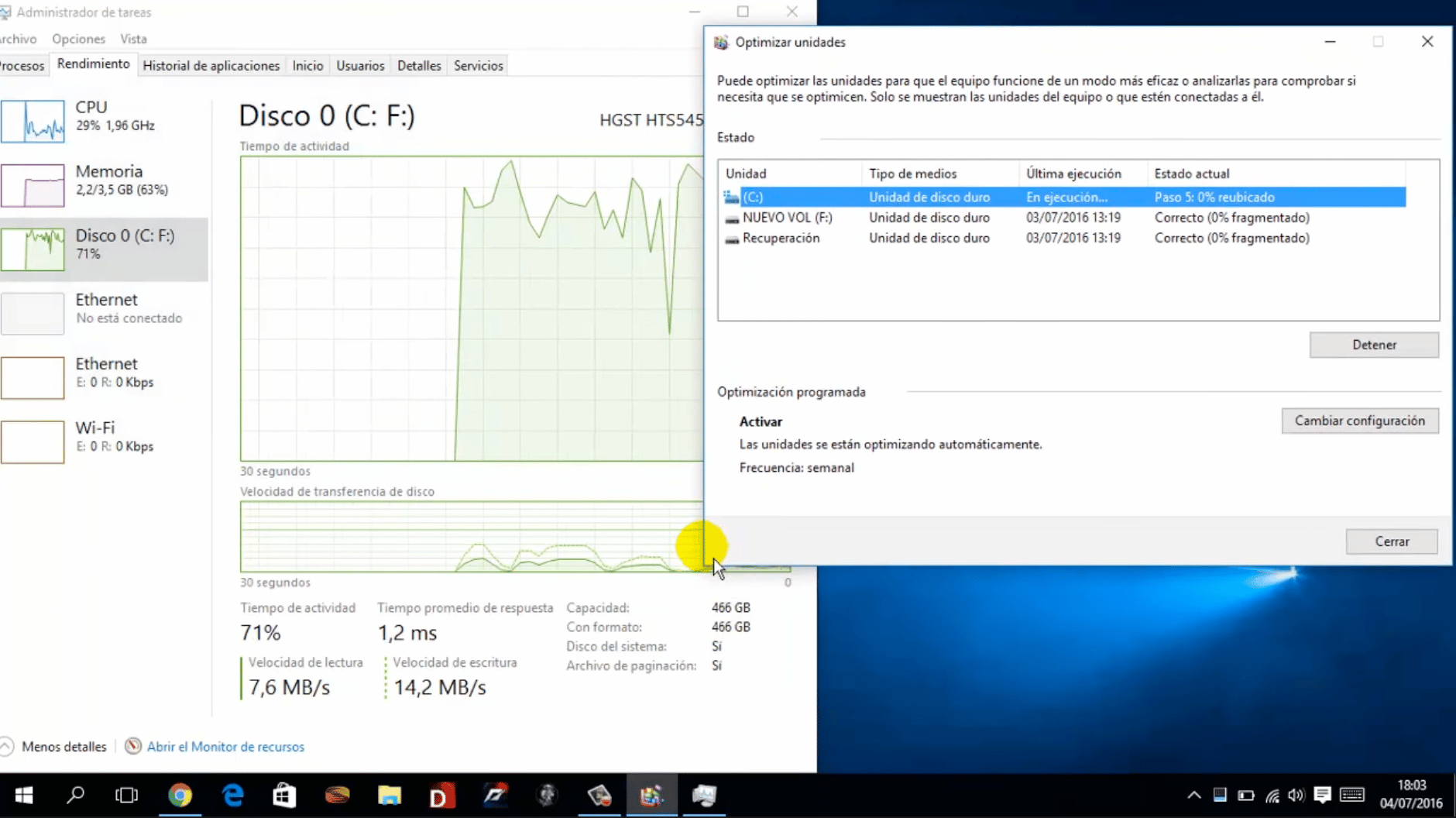
Bu nedenle, SSD sabit disklere odaklanacağız. mevcut bilgisayarlar tarafından kullanılanlar. Ancak bilgisayarımızda HDD veya SSD olup olmadığını öğrenmek istiyorsak aşağıdaki adımları izlemeliyiz:
- Düğmeyi seçin Windows Başlangıç sol alttan.
- Yazmak "Birimleri optimize etme”Ve Windows aracına tıklayın.
- Burada, bilgisayarımıza kurulu tüm sabit sürücülerin yanı sıra tür ve diğer yönleri bulacağız.

Windows'ta sabit sürücünün markası ve modeli nasıl bulunur?
Sabit sürücünün markasını ve modelini bulmak için iki yöntemi takip edebiliriz.
- erişmek zorunda kalacağız Windows Görev Yöneticisi, sekmeye tıklayın Performans ve sabit diskimizi seçin (Disk 0, 1, 2, 3…). Sağ üst kısımda modelin adını göreceğiz.
- Açın Windows Aygıt Yöneticisi ve bölümü aç Disk sürücüleri. Burada bilgisayardaki tüm sabit diskleri göreceğiz. Daha sonra bilgileri görmek için sağ tıklayıp Özellikler'i seçiyoruz.
Daha ileri gitmek istiyorsak ve daha detaylı bilgi almak Windows veya MacOS'taki sabit disklerimizin dönüş hızı, depolama kapasitesi, performans vb. Okumaya devam et.

Windows sabit sürücümüz (SSD veya HDD) hakkında ek ve özel bilgiler
Windows'taki sabit disklerimiz hakkında daha fazla bilgi edinmek için aşağıdaki araçlardan birini kullanmalıyız: CrystalDiskInfo o Piriform Speccy.
CrystalDiskInfo

CrystalDiskInfo bu bir program ücretsiz ve diğer şeylerin yanı sıra sabit sürücünüzle ilgili aşağıdaki bilgileri görmemizi sağlayacak kurulum olmadan:
- Sahip olduğumuz sabit disk türü
- Okuma ve yazma hızı
- performansınız
- Ünitenin mevcut sıcaklığı
- Çalıştığı saatler
- Ateşleme sayısı
- SSD'ye yazılan veri miktarı
hakkında da çok değerli bilgiler sağlayacaktır. onun sağlığı renkli göstergeler kullanarak. Sağlık durumu görünürse sarı renkte, görünüyorsa, sabit disk için bir yedek aramak zorunda kalacağız. rojo, disk arızalanmak üzere.
CrystalDiskInfo nasıl çalışır?
Araç çalıştırıldığında CrystalDiskInfo, sabit diskimiz hakkında daha fazla ayrıntı elde etmek için bize gösterdiği bilgilere bakmamız gerekecek. Örneğin, "Döndürme Hızı" veya dönüş hızı parametresinde, hangi Diskin SSD mi yoksa HDD mi olduğunu bize söyleyecektir. (Bir HDD ise, sabit diskimizin dakikada kaç devir veya RPM döndüğünü bize gösterecektir).
Vurgulanacak yön: dönme hızı ya da dönme hızı diskin okuma/yazma hızını gösterecek bir özelliktir yani ona göre bir disk varsa bizi uyaracaktır. veri kaybı riski.
piriform türü
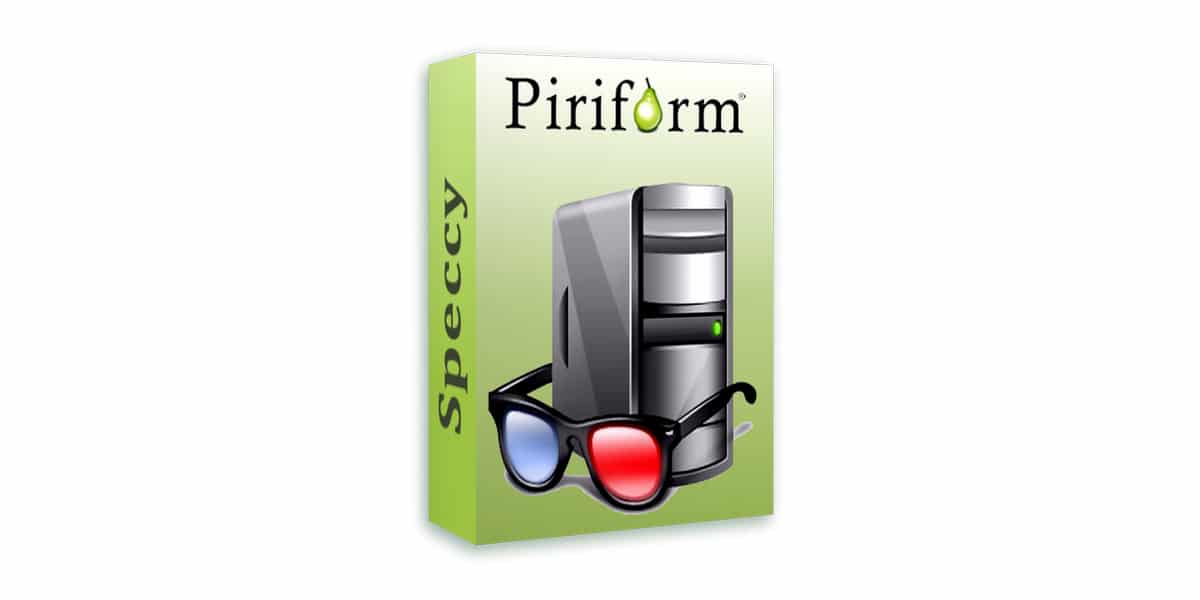
Öte yandan ve bir alternatif olarak, aracımız var. piriform türü. Bu araç indirilebilir tamamen ücretsiz resmi web sitesinden. Yazılım, bilgisayarımızın birçok bileşeninin özellikleri hakkında bizi bilgilendirdiği için bize birçok olanak sunuyor.
Önceki araç gibi, bize ünitenin durumu ve parametreleri hakkında da bilgi verir. Bize gösterecek tüm sabit sürücüler bilgisayarımıza bağlı ve ardından özel bilgiler.
MacOS'ta sabit disk türü nasıl bilinir
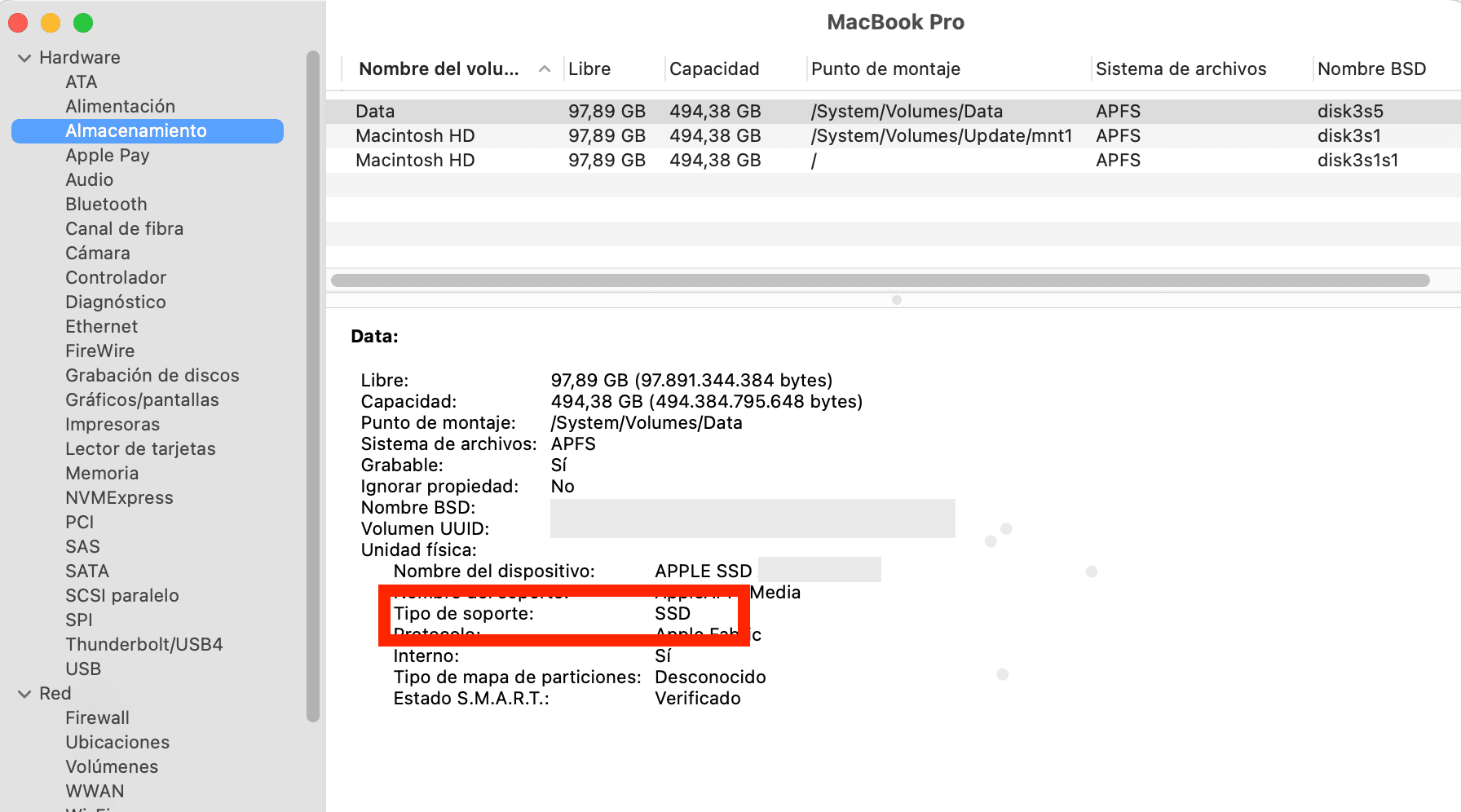
Mac OS kullanıcısıysak ve elimizdeki sabit disk modelini görmek istiyorsak şu adımları izlemeliyiz:
- Bu Mac hakkında.
- Sistem raporu.
- Donanım > Depolama.
- In "Destek türü"Göreceğiz sabit sürücü türü, yani katı hal disk SSD'miz veya manyetik HDD'miz varsa.
- Burada, bilgisayarımızdaki sabit sürücü hakkında her türlü ek bilgiyi görebiliriz.
Kısacası hard diskimiz hakkında ek ve detaylı bilgiye ihtiyacımız yoksa entegre Windows araçları bize yeterli olacaktır. Ancak sabit sürücümüz hakkında daha fazla bilgi edinmek istiyorsak, önceki iki araçtan birini indirmenizi öneririz.